1、新建一个PPT文档,新建好后,输入你要做倒影的字。例如输入(我爱你),同时将背景颜色设为灰色。
2、插入一张图片置于 【我】字底层,利用拆分工具进行拆分。注意拆分前,选选中图片,再按住Ctrl键,选中【我】字,在进行拆分。
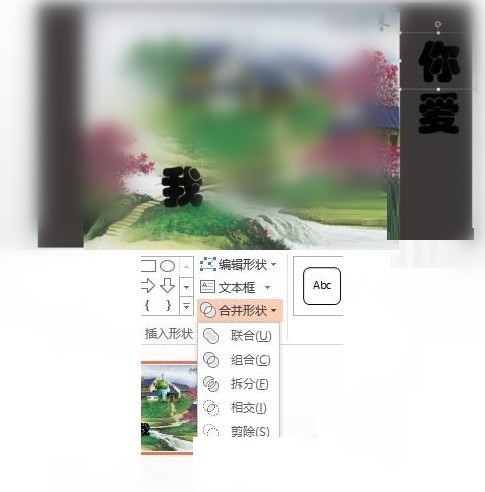
3、拆分后,删除图片,得到【我】字形图片。如图效果:。
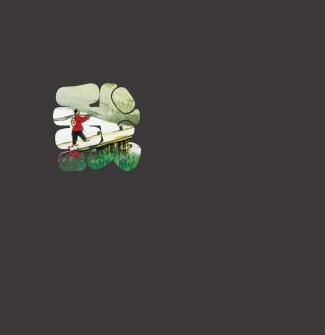
4、以此类推,将剩余【爱】【你】两字也【图片化】。

5、批量设置字母阴影。选中所有字,注意点击在【绘图工具—形状效果—阴影—选择第一个外部阴影】。
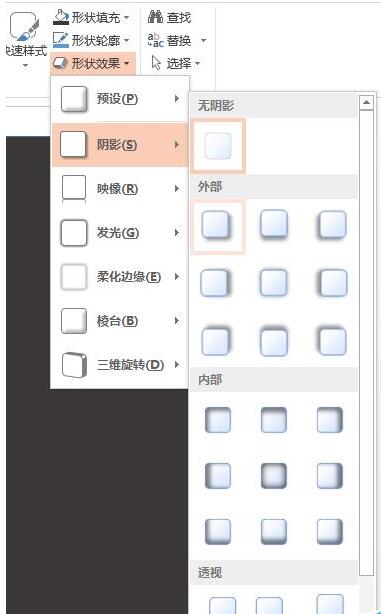
6、批量设置字体倒影。继续点击在【绘图工具—形状效果—映像—选择一个喜欢的外部映像】。
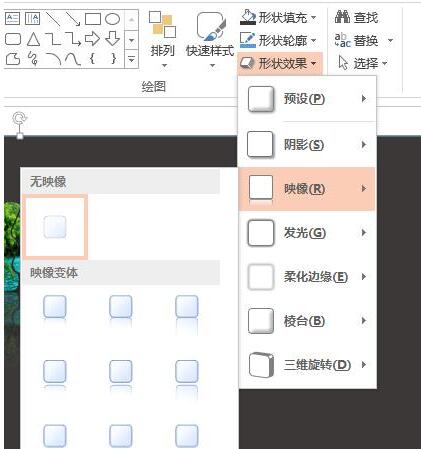
7、批量设置字体倒影。继续点击在【绘图工具—形状效果—发光—选择一个喜欢的发光方式】。就设置完成了。
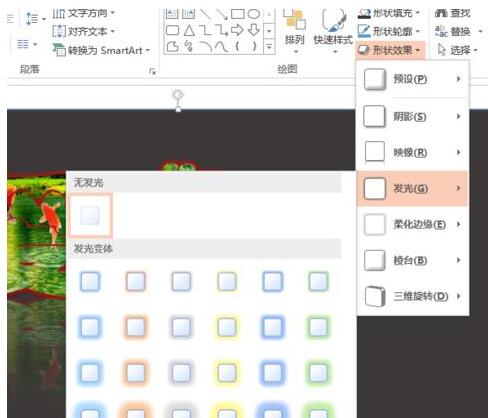
8、最终效果如下:






